Spesso, potresti chiederti come unire contatti VCF in un unico file. Se hai effettuato un ripristino, hai sostituito una scheda SIM oppure hai acquistato un nuovo smartphone, tablet o computer, potresti ritrovarti con parecchi contatti vCard da reinserire nella rubrica. Prima di passare una giornata intera a registrarli di nuovo, ti sei chiesto se ci fosse un modo per far prima, non è vero? Ebbene, stavolta hai avuto proprio fortuna.
In questa guida, infatti, ti spiego come unire contatti VCF in un unico file. Sì, è possibile farlo, ed è anche molto semplice. Tutto quello che ti serve, oltre ai file VCF, è un computer o un iMac, nient’altro.
Il metodo che sto per rivelarti, supporta i sistemi operativi più comuni, ossia macOS, Windows e Linux. Puoi usarlo dopo che sei riuscito a esportare i contatti da iPhone, da iPad e altri dispositivi iOS, da Android o da qualsiasi altro smartphone, tablet o computer. Per altro, può esserti utile anche per trasferire la rubrica di Microsoft Outlook su un altro programma che permette di gestire la posta elettronica, come Mozilla Thunderbird, ad esempio. Insomma, potrebbe farti comodo in più occasioni. Allora “bando alle ciance”, iniziamo subito.
Come unire contatti VCF in un unico file

Ora che ti stai chiedendo come unire contatti VCF in un unico file, penserai che ti faccia installare un programma sofisticato per riuscire nell’intento. E invece no, stavolta è proprio semplice la faccenda. Eh sì, perché basta utilizzare l’interfaccia a riga di comando. Con un solo comando, puoi combinare, raggruppare o, insomma, mettere insieme più contatti vCard.
In questo modo, puoi aggiungere un solo contatto alla rubrica, che racchiude tutte le informazioni che hai salvato in precedenza, tra cui nomi, numeri di telefono ed email. E non preoccuparti, perché anche l’anagrafica rimarrà intatta.
Di seguito, trovi le procedure per unire contatti VCF in un unico file con Windows, macOS e Linux. Scegli ed applica quella corrispondente al sistema operativo che è installato sul tuo computer.
Indice
Windows
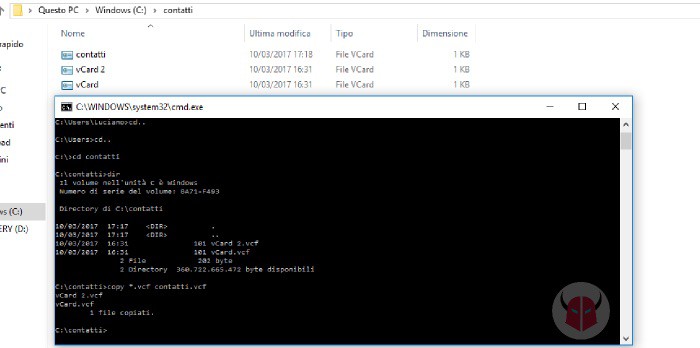
Se vuoi sapere come unire contatti VCF in un unico file e hai un PC con Windows installato, innanzitutto individua tutti i contatti vCard. Poi, selezionali tutti, clicca con il tasto destro e scegli Copia. Successivamente, spostati nella root folder C:\ del Disco locale (la lettera è variabile). Là dentro, per comodità, crea una Nuova cartella e rinominala contatti. Al suo interno, clicca nel vuoto con il tasto destro e seleziona Incolla. Dopodiché, apri il Prompt dei comandi e posizionati sul Disco locale. Puoi farlo digitando questi comandi e premendo Invio:
cd.. cd..
Poi, entra nella cartella contatti che hai appena creato:
cd contatti
A quel punto, controlla che ci siano i contatti con estensione .vcf da ripristinare:
dir
E adesso, è arrivato il momento di unire contatti VCF in un unico file. Per farlo, lancia il seguente comando e premi Invio:
copy *.vcf contatti.vcf
Dopo averlo fatto, chiudi il Prompt dei comandi e vai nella cartella contatti. Se li ordini per Ultima modifica, ti apparirà per primo il file contatti.vcf che hai appena creato. Esso, racchiude tutti i contatti VCF in un unico file. Devi semplicemente copiarlo nel dispositivo e aggiungerlo alla rubrica. Così facendo, tutti i contatti verranno ripristinati “in un colpo”.
macOS e Linux
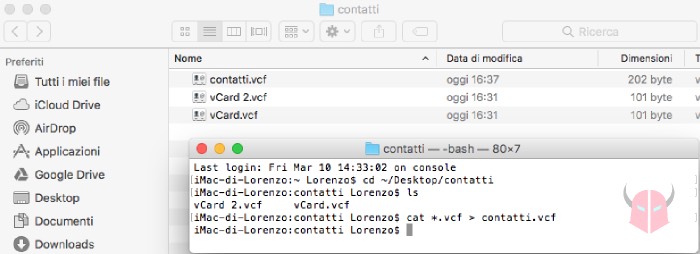
Se hai macOS o Linux e vuoi conoscere come unire contatti VCF in un unico file, sappi che la procedura è simile a Windows, ma non uguale. Per prima cosa, crea una Nuova cartella sul Desktop e nominala contatti. Poi, mettici dentro i file vCard. Dopodiché, annotati il percorso cliccando con il tasto destro e scegliendo Ottieni informazioni. Successivamente, usa il seguente comando per aprire il Terminale e posizionarti nella cartella che hai appena creato:
~/Desktop/contatti
Poi, verifica la presenza dei file .vcf nella cartella:
ls
A quel punto, puoi unire contatti VCF in un unico file. Puoi farlo eseguendo questo comando:
cat *.vcf > contatti.vcf
Fatto ciò, torna nella cartella che hai creato. Adesso, al suo interno, ci sarà anche il file contatti.vcf. Esso, appunto, contiene tutti i contatti VCF in un unico file. Perciò, basta copiare quello su un nuovo dispositivo o programma per importare l’intera rubrica in pochissimo tempo.